Come riportato in precedenza, Microsoft Office 2010 RTM è stato rilasciato ed è ora disponibile per l'acquisto. Pacchetti Office 2010: con una serie di nuove funzionalità e un'interfaccia utente migliorata.

L'installazione di Office 2010 è semplice ed è molto simile alla procedura di installazione di Office 2007. Gli utenti che passano da Office 2007 apprezzeranno sicuramente l'interfaccia utente migliorata e le funzionalità aggiunte nell'ultima versione di Office.
Prima di iniziare l'installazione di Office 2010, assicurarsi che il PC soddisfi i requisiti minimi di sistema di Office 2010:
- Processore da 5oo MHz o superiore
- 256 MB di RAM; Consigliato 512 MB
- 3, 5 GB di spazio su disco minimo
- Windows XP SP3 (supporta solo Office a 32 bit), Vista SP1, Windows 7, Server 2003, Server 2008, Server 2008
Si noti che è richiesto un processore da 1 GHz per eseguire Outlook con Business Contact Manager.
Se il PC soddisfa i requisiti minimi, completare i passaggi riportati sotto per installare correttamente Office 2010 sul PC.
Passaggio 1: inserire il CD / DVD di Office 2010 nell'unità ottica. Se l'installazione di Office non si avvia automaticamente, aprire Risorse del computer, fare doppio clic sull'unità CD / DVD e quindi fare doppio clic sul file Setup.exe per avviare l'installazione.
Passaggio 2: immettere il codice prodotto di 25 caratteri stampato sulla confezione del prodotto Office 2010, quindi fare clic sul pulsante Continua.
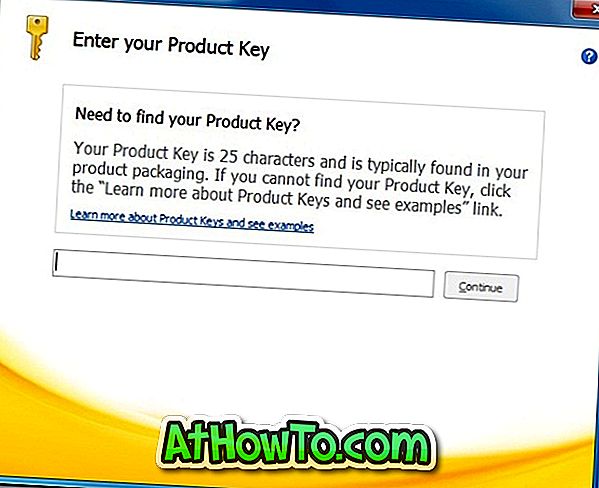
Passaggio 3: selezionare Accetto i termini della casella di questo contratto e quindi fare clic sul pulsante Continua per procedere al passaggio successivo.
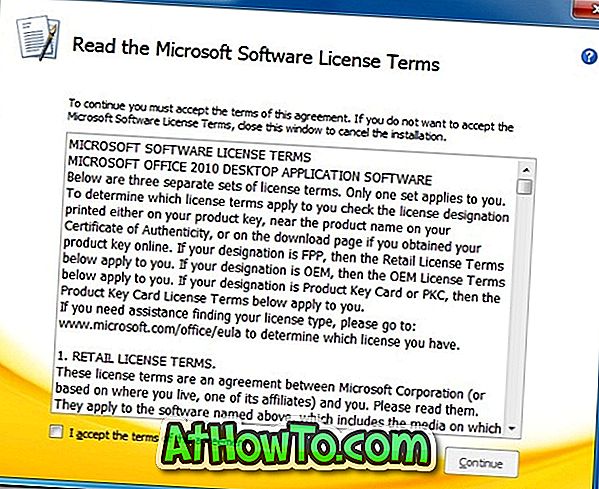
Passaggio 4: qui sono disponibili due opzioni: Installa ora e Personalizza. Facendo clic sul pulsante Installa ora inizierà l'installazione di Office 2010 nell'unità di Windows. Se non si dispone di spazio sufficiente (almeno 4 GB per Professional Plus) nell'unità Windows, fare clic sul pulsante Personalizza per selezionare un'unità diversa come posizione di installazione.
L'opzione Personalizza consente inoltre di selezionare le applicazioni Office che si desidera installare. Opzione utile se si desidera non installare una o due applicazioni Office nella suite. Infine, fai clic sul pulsante Installa per iniziare l'installazione del prodotto Office.
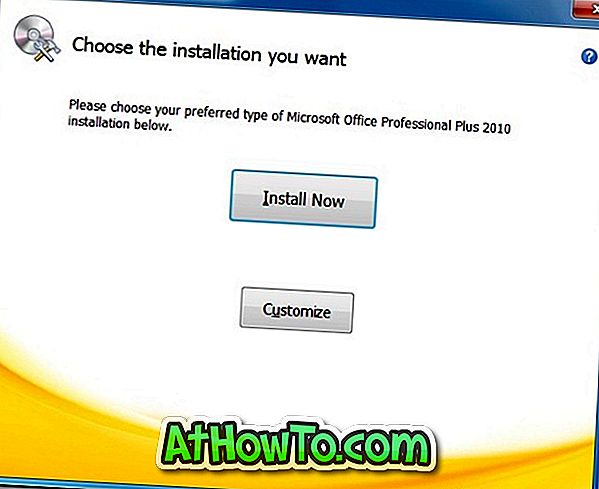
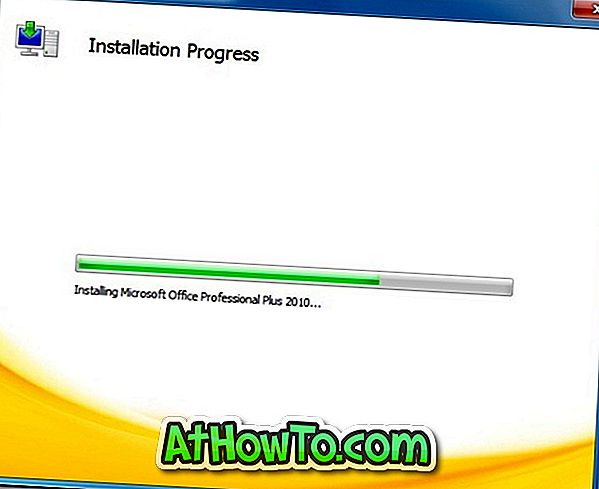
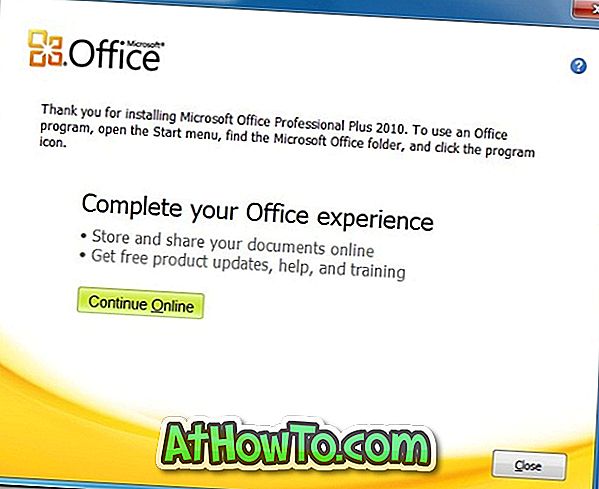
Come cambiare la combinazione di colori di Office 2010 e come importare o esportare la personalizzazione della barra multifunzione e della barra degli strumenti nella guida di Office 2010 potrebbe interessarti. Ti suggeriamo inoltre di scaricare gratuitamente l'e-book Primi passi con Office 2010 di Microsoft per esplorare le nuove funzionalità e opzioni introdotte con Office 201o.














